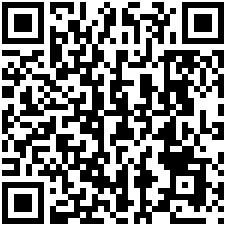Muchas veces los informáticos estamos sumergidos en nuestros conocimientos técnicos y es costoso que la gente nos entienda cuando hablamos, muchas veces ponemos mucho énfasis en intentar explicar lo mas llano posible un problema para que el usuario lo pueda llegar a entender y que en el futuro cuando se encuentre con este problema pueda solventarlo él solito, causándole una gran satisfacción por ver que es capaz de dominar su herramienta de trabajo (enseñar a pescar en lugar de ofrecer los peces).
Pero ¿qué ocurre cuando intentas hacer lo mismo con gente que no está predispuesta a aprender? pues te dicen que les estás dando la chapa y que ellos sólo quieren que les arregles aquello que no le funciona, para a los pocos días cuando se encuentre con el mismo problema precise de nuevo tu ayuda. Si el problema solo sucede unas pocas veces hasta hallar la solución final se queda como una mera incidencia puntual, pero si el problema persiste, un bug del programa, un desconocimiento y/o desinterés por parte del usuario puede llegar a dar la vuelta a la tortilla, ahí el administrador se encuentra en una encerrona, si no haces nada el usuario interpreta que pasas de él y si intentas estar pendiente del problema te dice que no le dejas trabajar, luego es cuando el administrador debe pasar en modo background y realizar las tareas de administración cuando el usuario no está presente. Esto se convierte en una situación incómoda, ya que algunas veces el …